Microsoft Edge กำลังรับแท็บโค้งมนเหมือน Windows 11 และเอฟเฟกต์ไมกา
การออกแบบ UI ใหม่ที่ดีกำลังจะมาใน Microsoft Edge เบราว์เซอร์จะมีแถบกลมและเอฟเฟกต์ไมกาสำหรับแท็บและแถบเครื่องมือ การเปลี่ยนแปลงนี้พร้อมให้ใช้งานแล้วในเบราว์เซอร์เวอร์ชัน Canary คุณจึงลองใช้ได้
โฆษณา
เมื่อก่อน Microsoft Edge Canary ได้เปิดตัวแฟล็กใหม่เพื่อเปิดใช้งาน การตั้งค่าลักษณะที่ปรากฏทดลอง. ในขณะนั้น แฟล็กไม่ได้เพิ่มอะไรใหม่ๆ ให้กับการตั้งค่า แต่สิ่งนี้ก็เปลี่ยนไปในที่สุด
ใน Edge Canary ล่าสุด การเปิดใช้งานแฟล็กจะนำเสนอตัวเลือกรูปลักษณ์ทดลองสองแบบ ตัวเลือกแรกทำให้มุมแท็บกลม และวางไว้เหนือแถบเครื่องมือเล็กน้อย รูปลักษณ์และลักษณะแท็บทำให้นึกถึงรูปลักษณ์ของ Firefox ตัวเลือกที่สองเปิดใช้งานเอฟเฟกต์ไมกาสำหรับแท็บและแถบเครื่องมือ
เปิดใช้งานแท็บโค้งมนและเอฟเฟกต์ไมกาใน Microsoft Edge
- อัปเดต Edge ของคุณเป็นเวอร์ชันล่าสุด ขณะนี้คุณต้องใช้รุ่น Canary
- เปิดแท็บใหม่และป้อนข้อมูลต่อไปนี้ลงในแถบที่อยู่: edge://flags/#edge-visual-rejuv-show-settings.
- เลือก เปิดใช้งาน สำหรับ แสดงการตั้งค่าลักษณะที่ปรากฏทดลอง ตัวเลือกและรีสตาร์ทเบราว์เซอร์
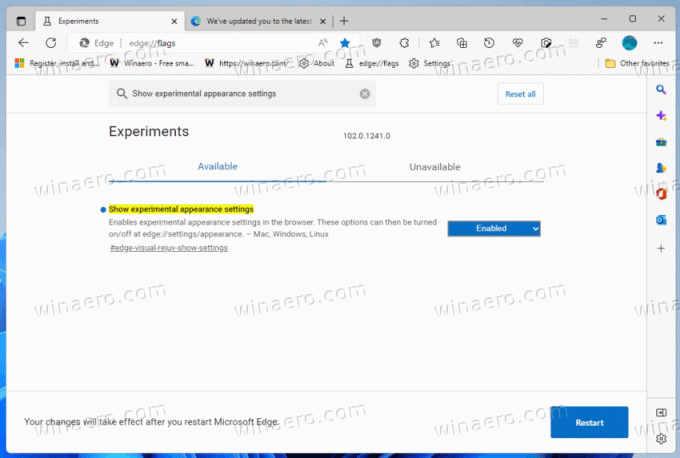
- ตอนนี้ เปิดเมนู (Alt + F) แล้วเลือก การตั้งค่า.
- คลิกลักษณะที่ปรากฏทางด้านซ้าย
- ทางด้านขวา ให้เปิดใช้งาน ใช้มุมมนสำหรับแท็บเบราว์เซอร์ (ตัวอย่าง) และ แสดงเอฟเฟกต์ภาพ Windows 11 ตัวเลือก.
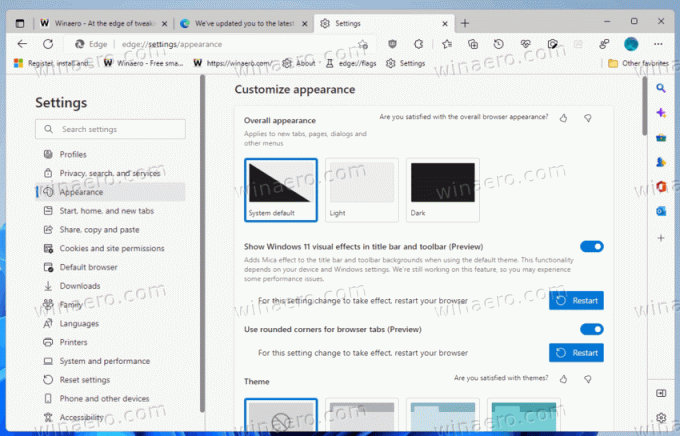
- รีสตาร์ทเบราว์เซอร์อีกครั้ง และเพลิดเพลินไปกับรูปลักษณ์ใหม่ของเบราว์เซอร์ Edge

Microsoft Edge มีรูปลักษณ์ทันสมัยที่เข้ากันได้ดีกับการออกแบบ Windows 11
หมายเหตุ: หากคุณใช้งาน Edge Canary บน Windows 10 แสดงเอฟเฟกต์ภาพ Windows 11 การตั้งค่าจะใช้ไม่ได้ เป็นเอกสิทธิ์ของ Windows 11
นอกจากรูปลักษณ์ของแท็บที่อัปเดตแล้ว Edge ยังให้คุณ จัดเรียงใหม่ด้วยแป้นพิมพ์. เพื่อจุดประสงค์นั้น คุณสามารถใช้ปุ่ม Ctrl + Shift + Page Up / Ctrl + Shift + Page Down
สุดท้าย Edge Canary ได้รับบริการ VPN แบบบูรณาการที่เรียกว่า "Microsoft Edge Secure Network" และขับเคลื่อนโดย Cloudflare ภายหลังคือตัวเลือกทดลองที่ต้องใช้บัญชี Microsoft
ขอบคุณ @FireCubeStudios สำหรับการแบ่งปันสิ่งที่ค้นพบ
หากคุณชอบบทความนี้ โปรดแชร์โดยใช้ปุ่มด้านล่าง จะใช้เวลาไม่มากจากคุณ แต่มันจะช่วยให้เราเติบโต ขอบคุณสำหรับการสนับสนุน!


